V tejto príručke sa dozvieš, ako môžeš pristupovať k DOM elementom v konzole nástrojov Chrome Developer Tools. To je obzvlášť dôležité pre web vývojárov, ktorí pracujú s HTML a JavaScript elementmi. V videu tutorial sa naučíš veľa užitočných tipov a trikov na jednoduchý výber a manipuláciu DOM elementov.
Najdôležitejšie poznatky
- Môžeš priamo pristupovať k DOM elementom pomocou globálnych premenných, konzolových funkcií a skratiek.
- Taktiež sa naučíš, ako vidieť a manipulovať s predchádzajúcimi výbermi.
Krok za krokom sprievodca
Najprv sa uisti, že máš otvorené Chrome Developer Tools. Môžeš to urobiť kliknutím pravým tlačidlom na webovú stránku a zvolením možnosti "Skontrolovať" alebo pomocou skratky Ctrl + Shift + I.
Teraz sa pozrieme, ako môžeš pristupovať k určitému DOM elementu.
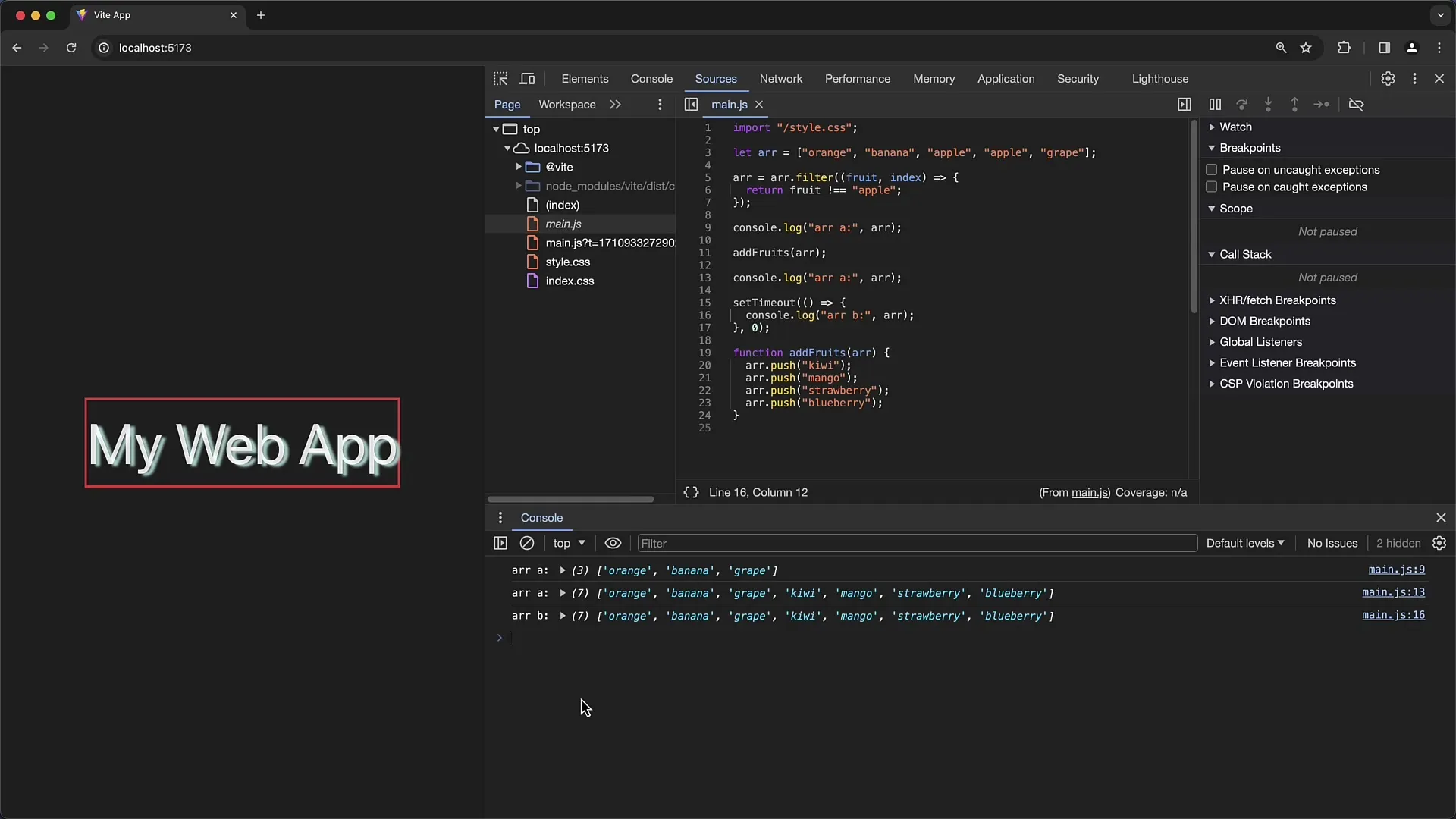
Ak máš na svojej stránke DOM element, napríklad s ID "App", môžeš tento element priamo osloviť cez konzolu. Všetky elementy s ID sú globálne dostupné v objekte window.
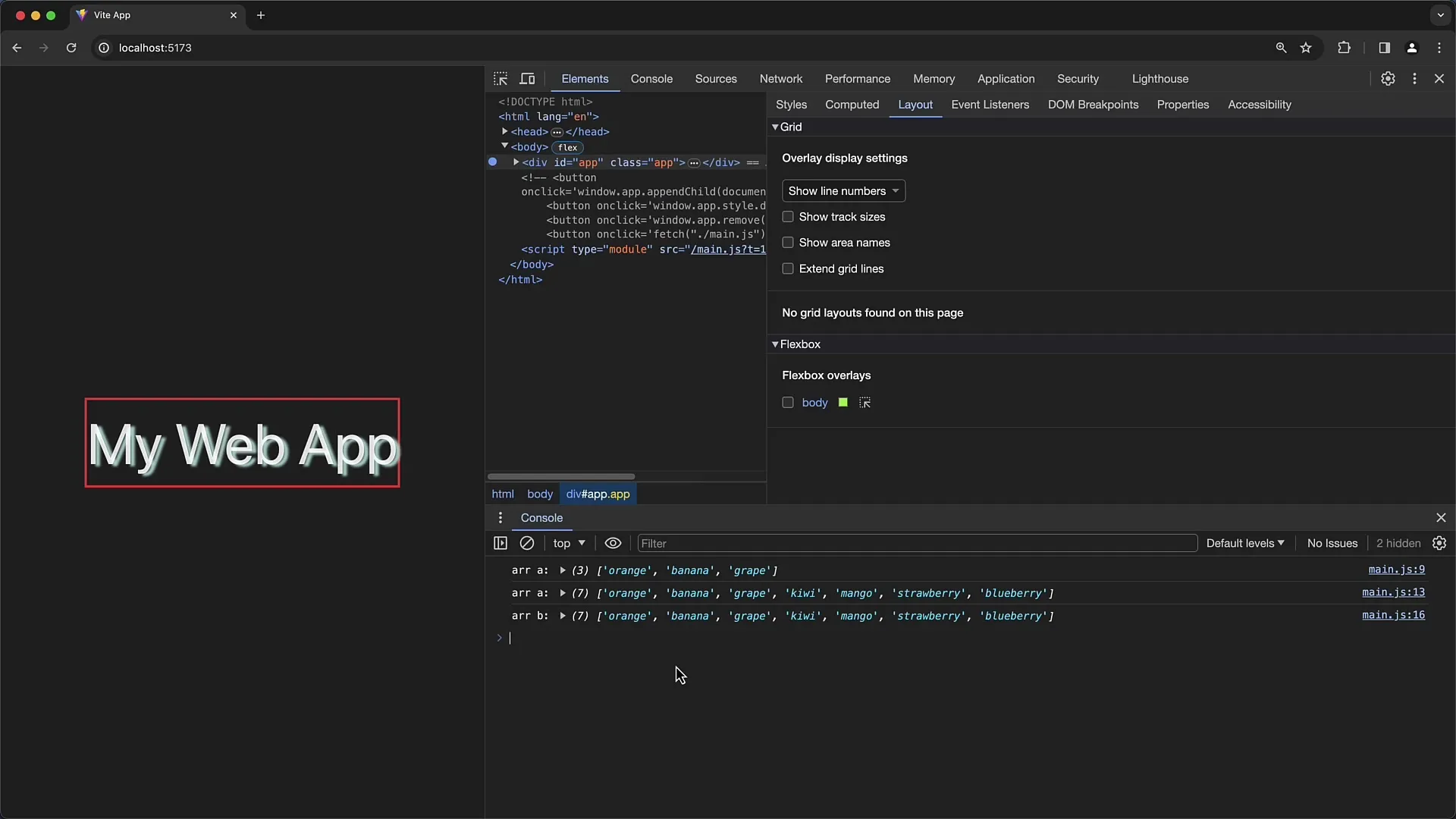
Toto ID môžeš jednoducho zavolať tým, že napíšeš window.App do konzoly. To ti zobrazí príslušný DOM element a môžeš ho rozkliknúť, aby si pristúpil k jeho podprvkov a atribútom.
Predpokladajme, že musíš zavolať funkciu videa, ktoré je na tvojej stránke prítomné. Môžeš to urobiť s play, za predpokladu, že element podporuje túto metódu.
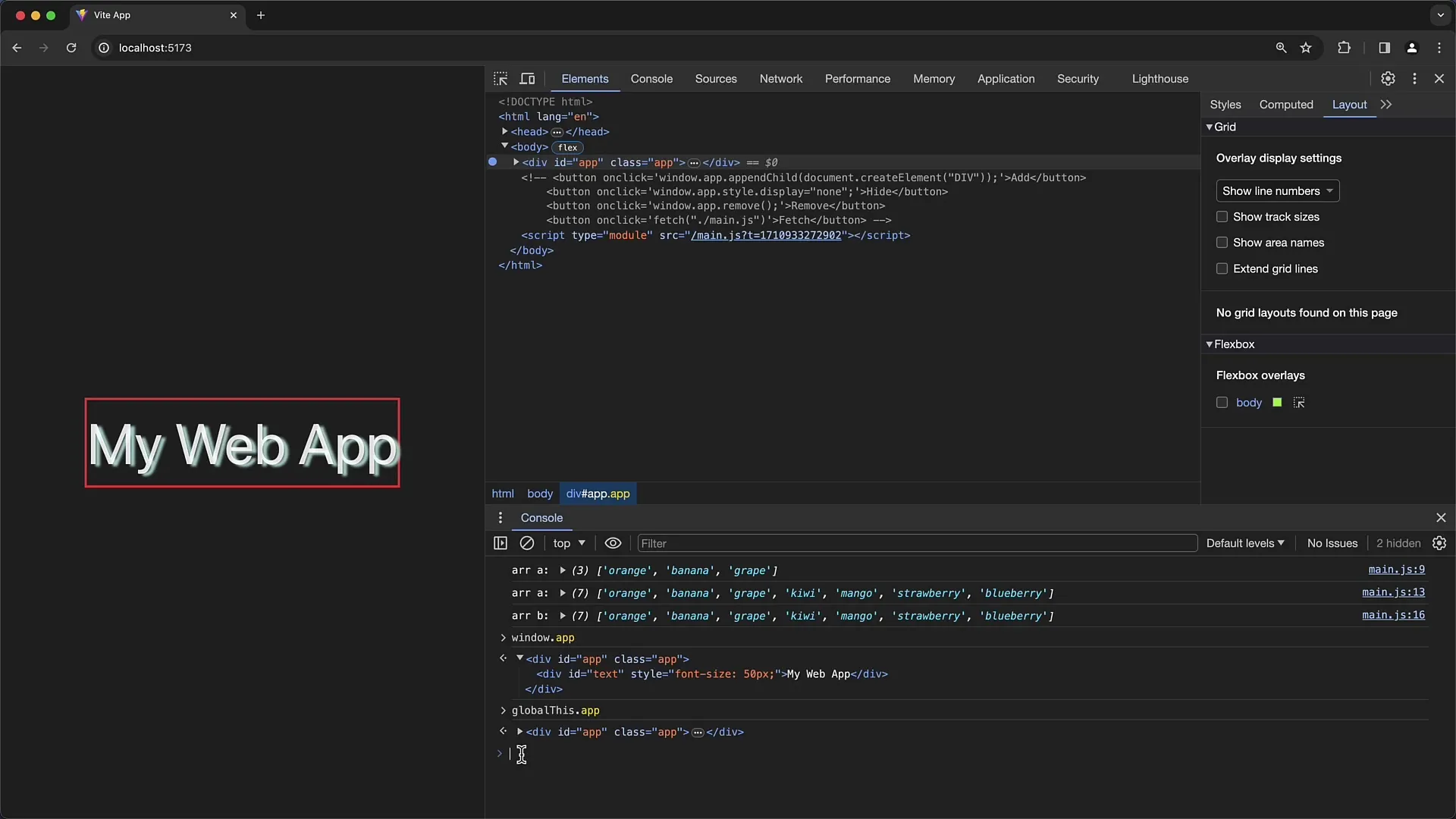
Aby si videl všetky vlastnosti a funkcie DOM elementu, môžeš použiť funkciu console.dir(). Ak napíšeš console.dir(window.App), dostaneš prehľadné zobrazenie všetkých vlastností a metód daného DOM elementu.
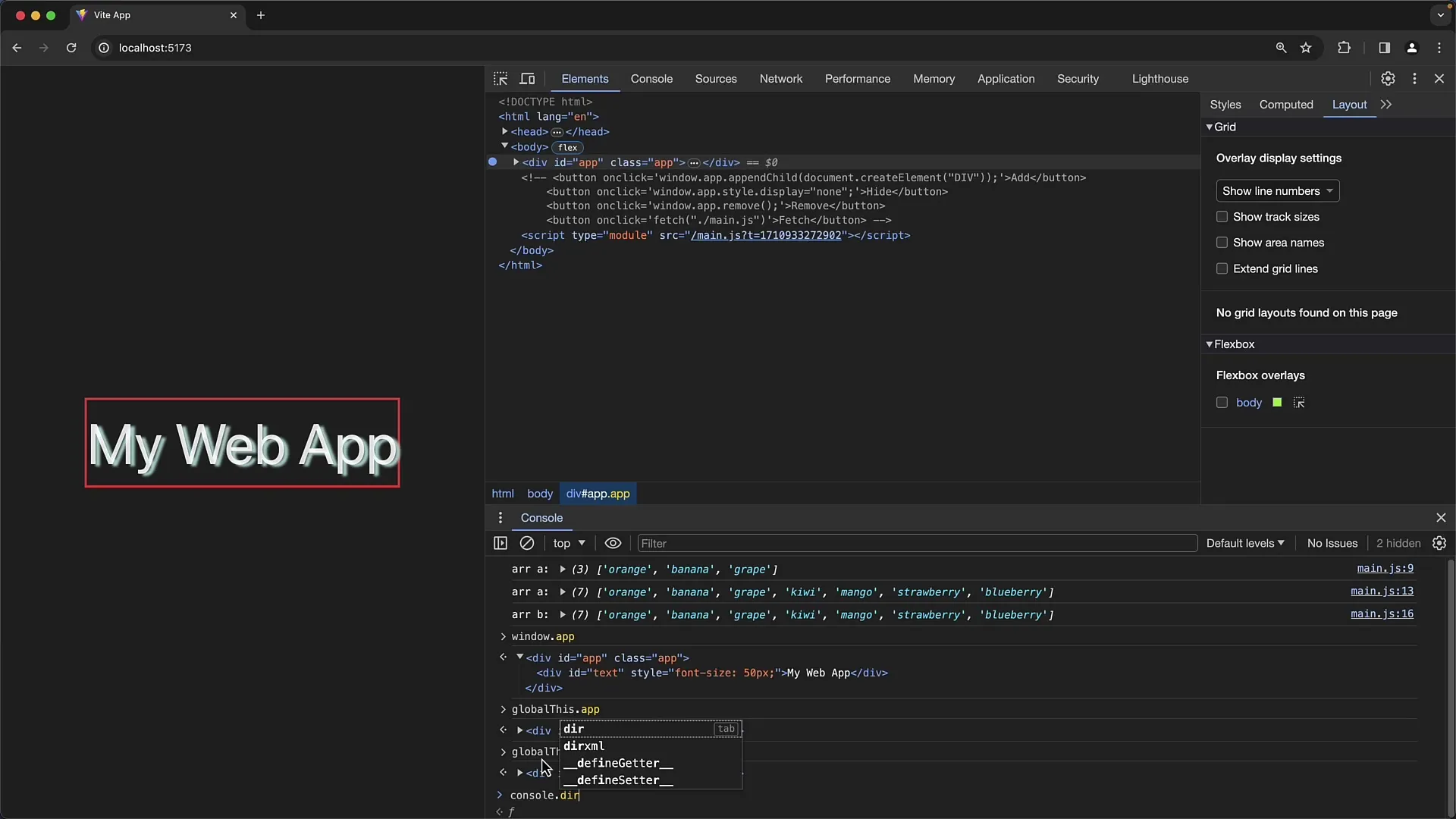
Ak element nemá ID, stále k nemu môžeš pristupovať pomocou document.querySelector(). To platí aj pre celý document.body, ak k nemu chceš pristupovať.
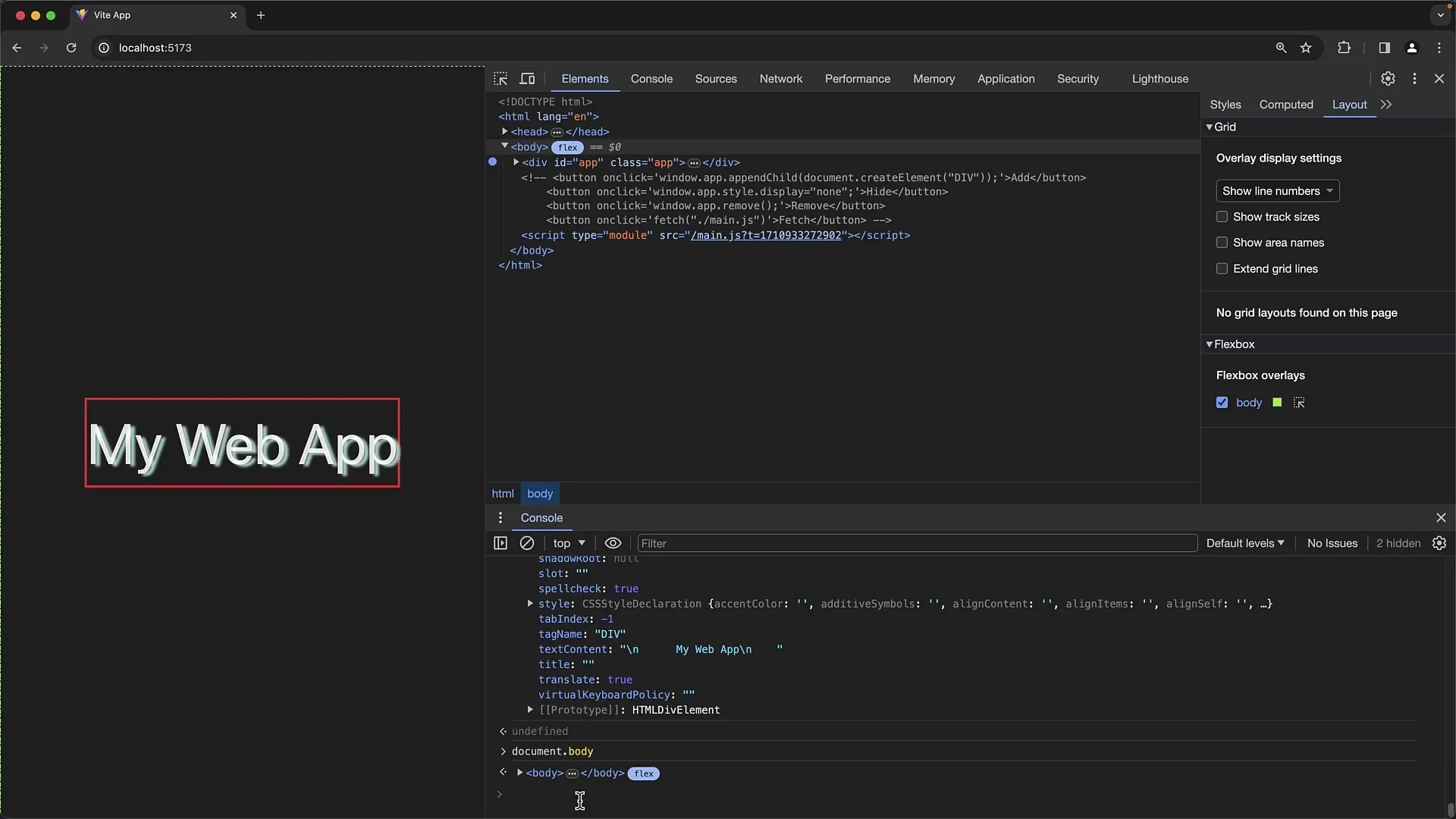
Pre špecifické výbery môžeš použiť document.querySelector() alebo taktiež document.querySelectorAll(), aby si dostal zoznam prvkov, ktoré zodpovedajú zadanému selektoru.
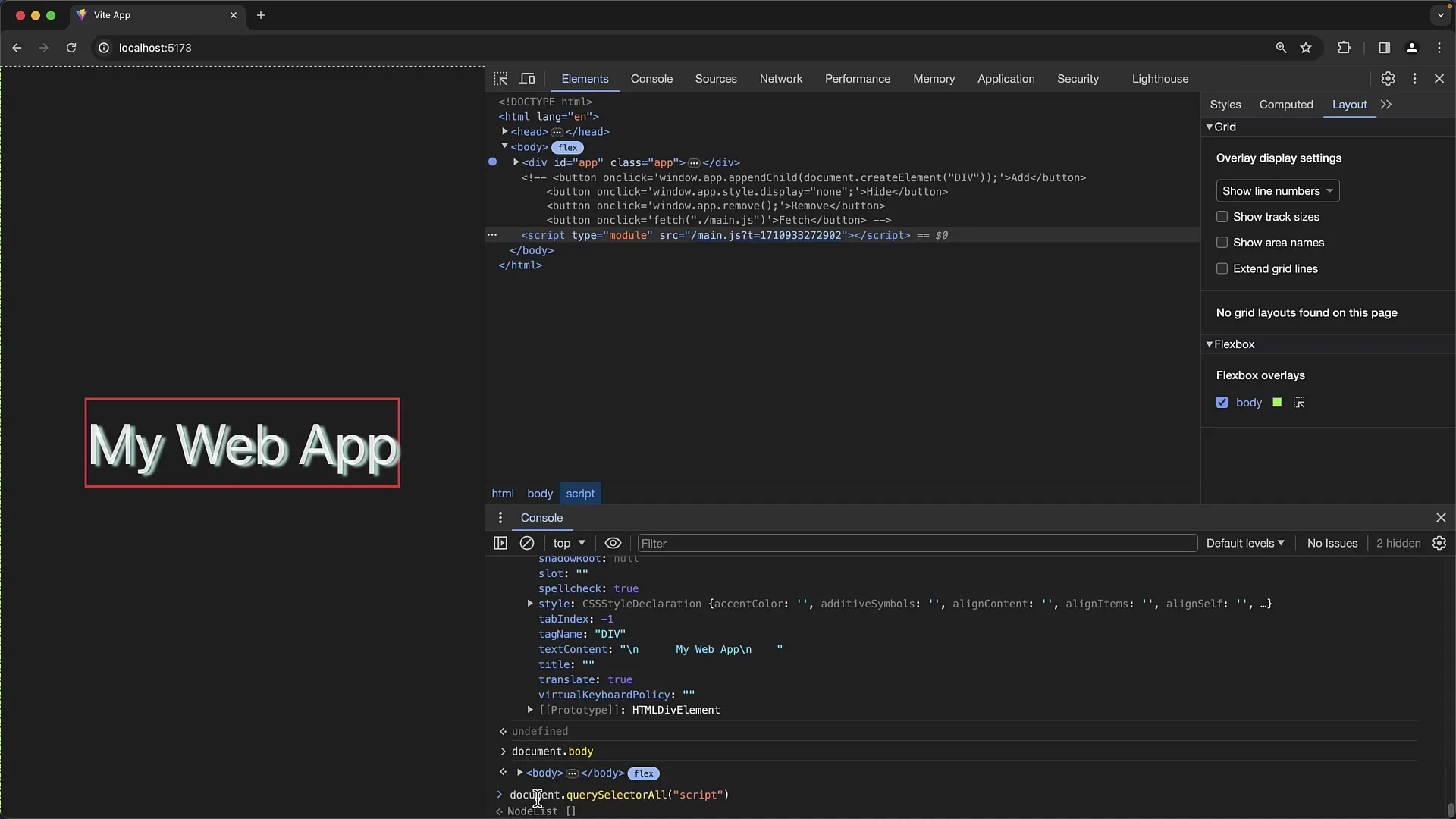
Tieto zoznamy sa dajú spracovať ako polia, takže ich môžeš premeniť s Array.from(), aby si s nimi mohol pracovať s ich prvkami.
Praktickou skratkou, ktorú môžeš použiť v konzole, je $0. Tým pristúpiš k aktuálne vybranému DOM elementu v záložke Elements. Ak napíšeš $0 a stlačíš enter, uvidíš, ktorý element je aktuálne zvolený.
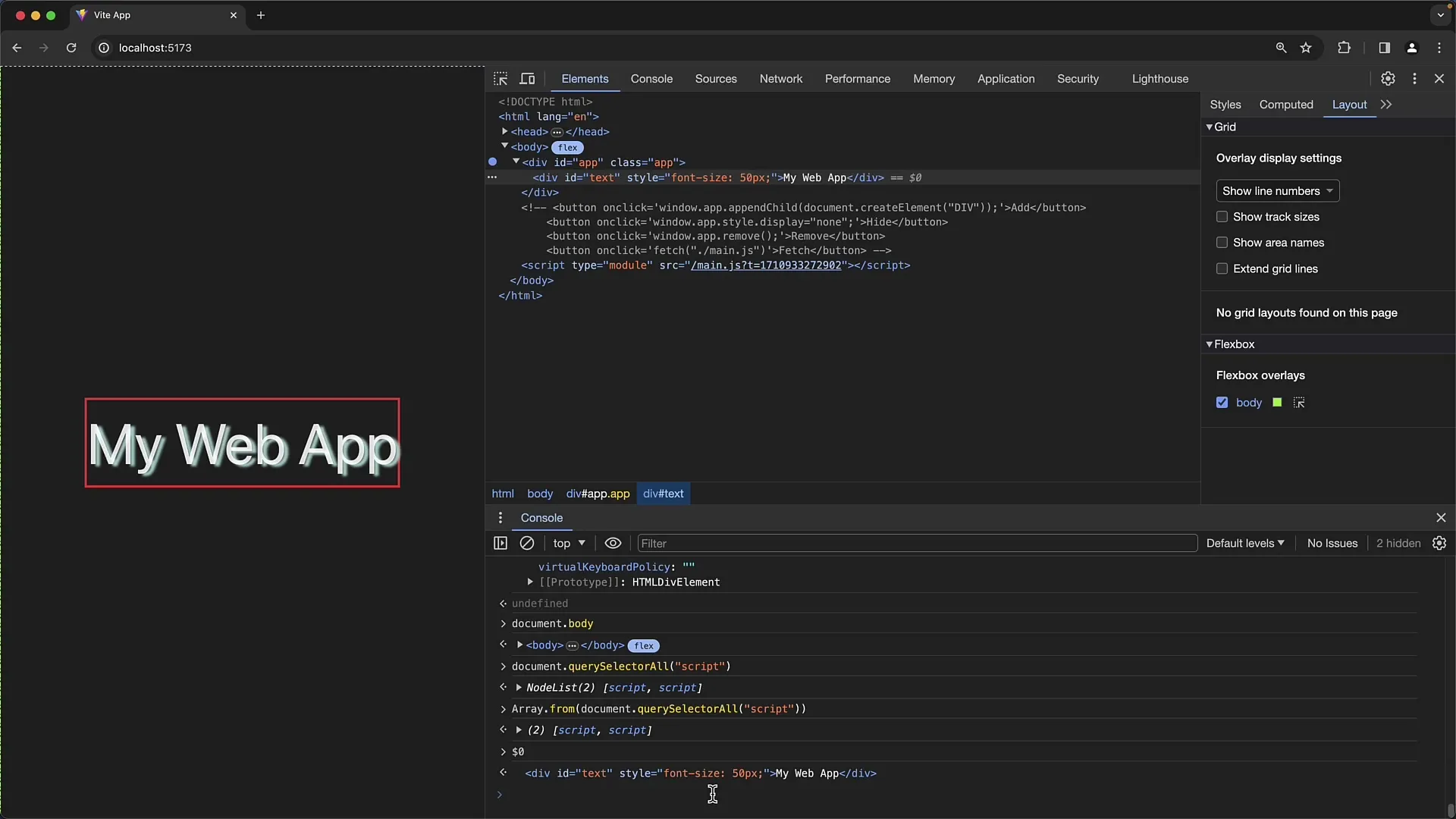
Okrem toho boli zavedené aj $1, $2 atď., aby si mohol pristupovať k predchádzajúcim výberom. $1 je element, ktorý si vybral predtým, ako si vybral aktuálny.
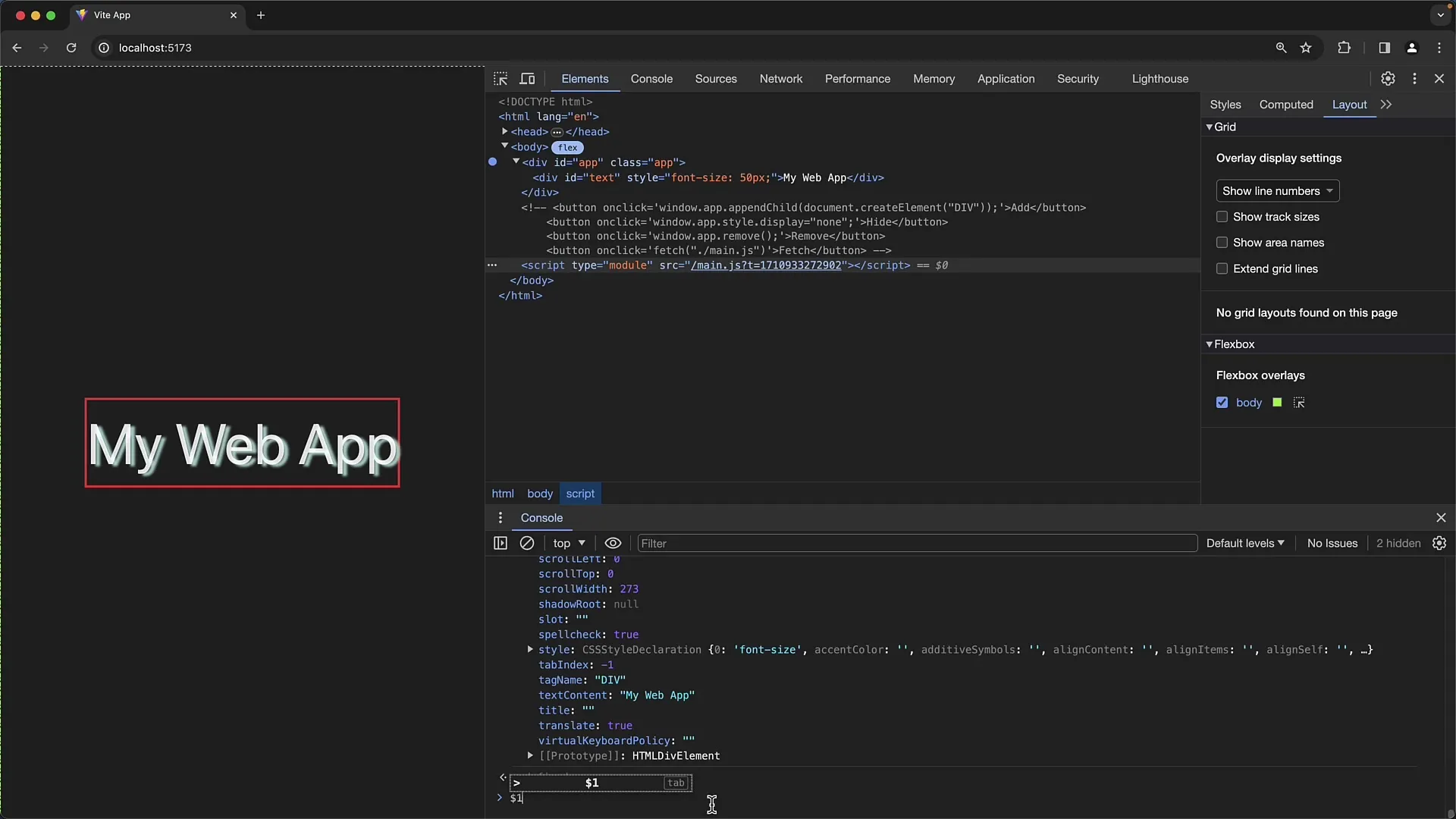
Tieto skratky ti uľahčia prístup k viacerým vybratým elementom a robia prácu v konzole efektívnejšou.
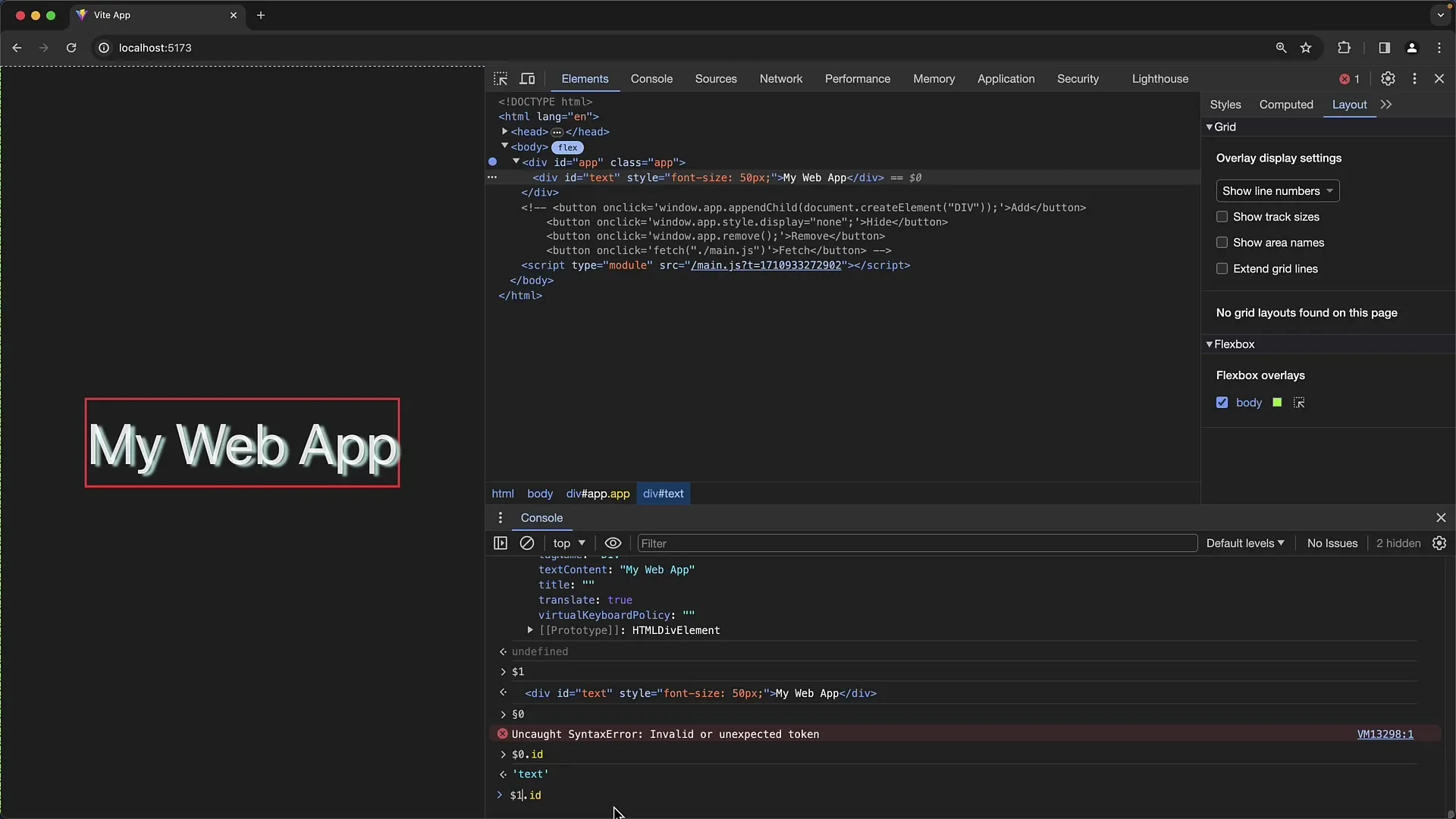
Maj na pamäti, že pri používaní console.dir() a podobných funkcií buď opatrný. Tieto by mali byť používané predovšetkým na účely ladenia a nemali by sa používať v produkčnom kóde.
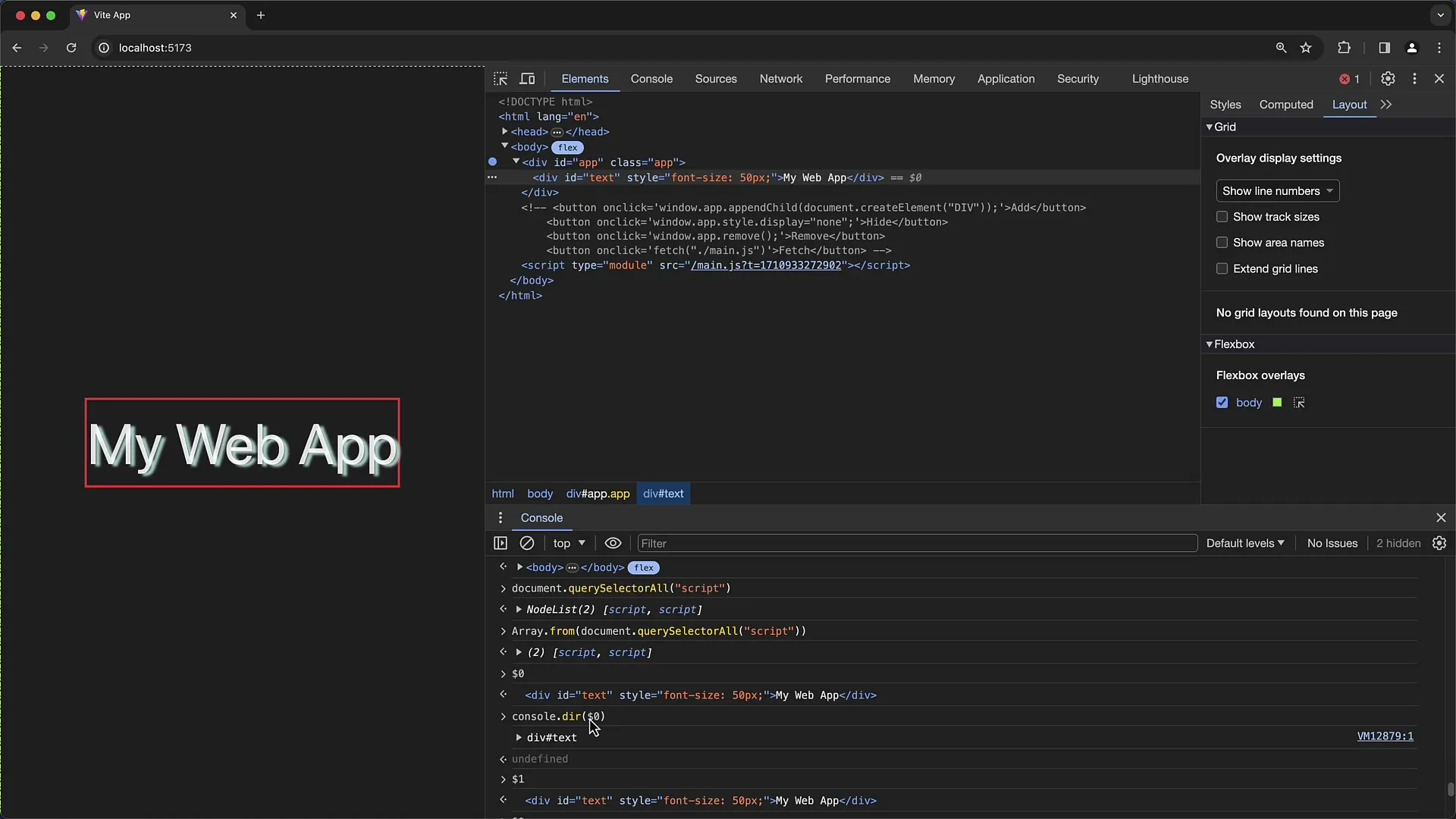
Teraz môžeš jednoducho pristupovať k DOM elementom, ktoré sú práve vybraté, a nepotrebujete na to špecifické ID alebo zložité selektory.
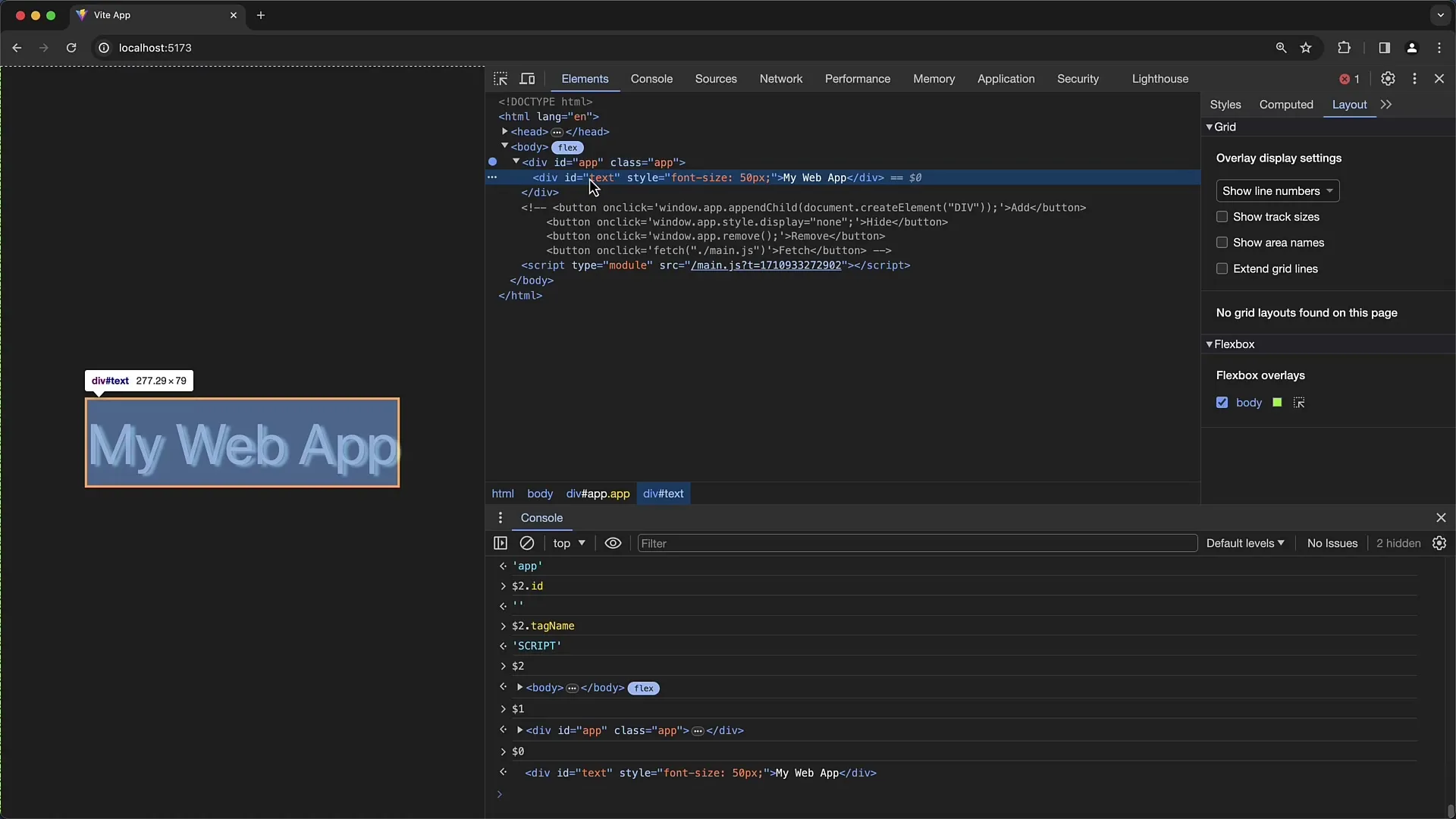
Zhrnutie
V tomto návode sme sa naučili rôzne metódy, ako získať prístup k DOM elementom v konzole nástrojov pre vývojárov Chrome. Naučili ste sa, ako môžete použiť ID, funkcie a selektory na manipuláciu elementov na vašej webovej stránke.
Často kladené otázky
Ako pristupujem k elementu bez ID?Použi document.querySelector() alebo document.querySelectorAll().
Čo je $0 v konzole?$0 reprezentuje aktuálne vybraný DOM element v tabuľke Prvky.
Môžem použiť console.dir() v produkčnom prostredí?Je lepšie tieto funkcie využívať iba na účely ladenia.
Čo robiť, ak chcem pristupovať k viacerým elementom?Použi document.querySelectorAll() a konvertuj zoznam na pole.
Aké bezpečnostné opatrenia by som mal dodržiavať pri používaní konzoly?Vyhýbajte sa použitiu nástrojov na ladenie v produkčnom kóde, aby ste predišli komplikáciám.


